在Word 2003中创建目录是一个组织长文档的有效方式,它能帮助读者快速了解文档结构和内容概览,下面将详细介绍如何在Word 2003中制作目录,包括设置标题样式、插入页码、以及最终生成目录的步骤。
准备工作
在开始之前,请确保你的文档已经按照逻辑结构进行了分段,并且每个章节或重要部分都有明确的标题,这些标题将作为目录项的基础。
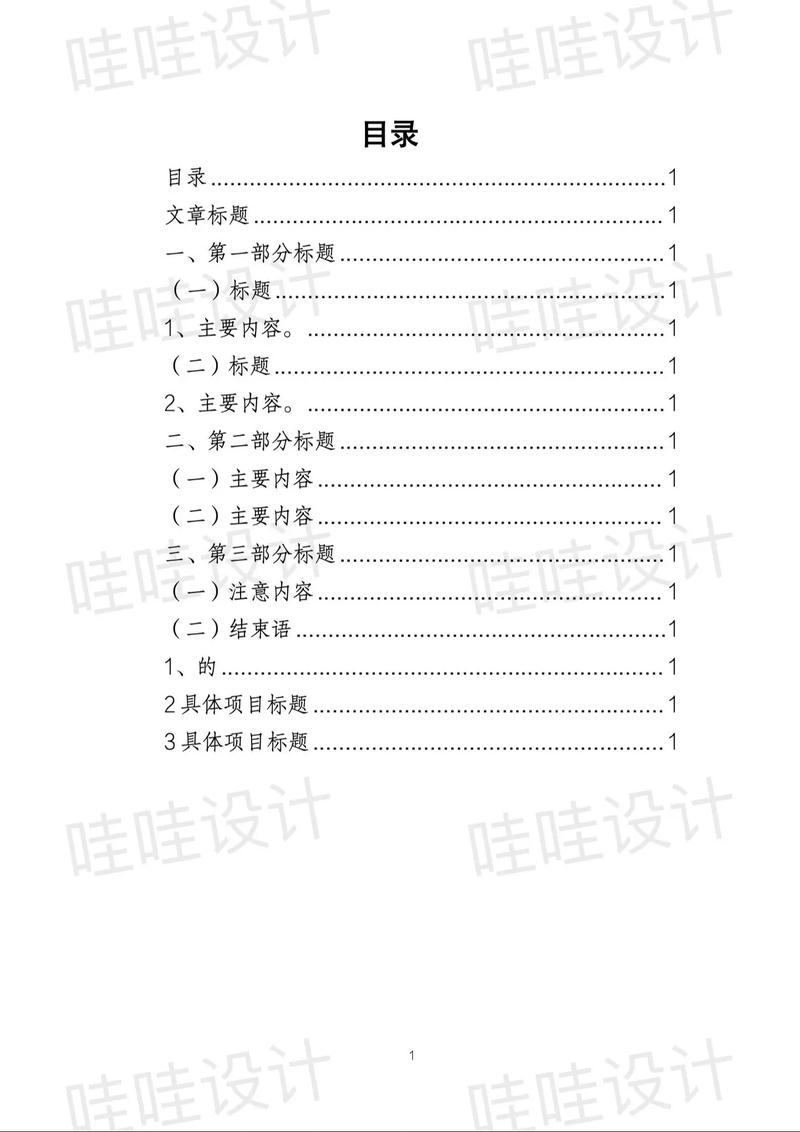
1、打开样式和格式任务窗格:点击菜单栏上的“格式”,选择“样式和格式”,这将打开一个侧边的任务窗格,显示当前文档中使用的所有样式。
2、应用内置标题样式:在任务窗格中,你会看到多种预设的标题样式(如“标题1”、“标题2”等),根据你的文档结构,为每个章节的标题选择合适的样式,主标题使用“标题1”,子标题使用“标题2”,以此类推。
3、自定义样式(可选):如果内置样式不符合你的需求,可以右键点击任一样式,选择“修改”,在弹出的对话框中调整字体、字号、颜色等属性,创建符合你文档风格的自定义样式。
插入页码
虽然Word 2003不像后来的版本那样直接集成了目录与页码联动的功能,但正确插入页码对于目录的准确性至关重要。
1、插入页码:双击页脚区域(文档底部的灰色部分),进入页眉页脚编辑模式,点击“插入”菜单,选择“页码”,根据需要设置页码的位置(顶部、底部、左侧或右侧)和对齐方式。
2、断开节之间的链接(如果需要):如果你的文档包含多个部分,且每部分需要不同的页码起始编号,可以在各部分之间插入分节符,并取消“链接到前一个”选项,以便独立设置每部分的页码。
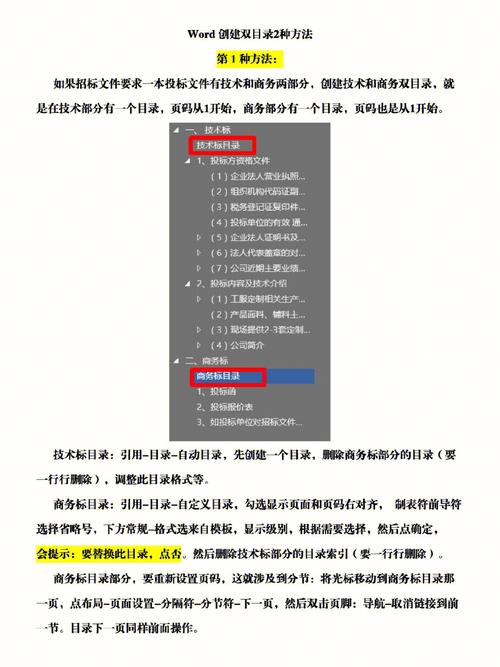
生成目录
完成上述步骤后,就可以生成目录了。
1、定位到目录插入点:滚动到你想要放置目录的位置,通常是文档的开头或特定章节之前。
2、插入索引和目录:点击“插入”菜单,选择“索引和目录”,在弹出的对话框中,选择“目录”选项卡。
3、配置目录设置:
显示级别:在“显示级别”框中输入或选择你希望在目录中显示的标题级别(如1-3级)。
制表符前导符:可以选择是否使用点线或其他符号连接目录项与其对应的页码。
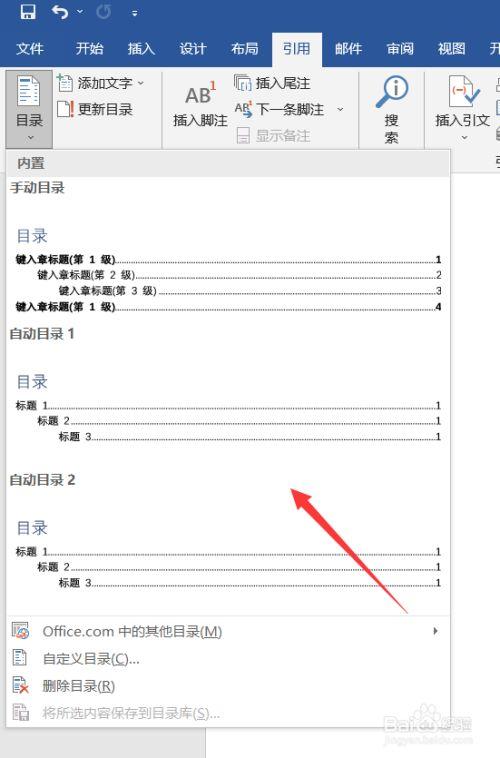
格式:选择一种预设的目录格式,或者点击“修改”来自定义目录的字体、字号等外观。
4、更新目录:生成目录后,如果文档内容有所变动(如增删文字、调整标题级别等),记得右键点击目录区域,选择“更新域”,然后根据需要选择仅更新页码还是更新整个目录。
保存文档
完成所有操作后,别忘了保存你的文档,以确保所有更改都被记录下来。
FAQs
Q1: 如果我在文档中添加了新内容,目录没有自动更新怎么办?
A1: Word 2003不会自动更新目录,你需要手动进行,只需右键点击目录区域,选择“更新域”,然后根据提示选择更新整个目录或仅更新页码。
Q2: 能否在Word 2003中创建多级列表作为目录的一部分?
A2: 是的,你可以在文档中使用多级列表来组织内容,并通过适当设置列表级别与标题样式的对应关系,使多级列表项也能被纳入目录中,在“格式”->“项目符号和编号”中设置多级列表,并确保各级列表项应用了正确的标题样式即可。
以上内容就是解答有关word03目录怎么做的详细内容了,我相信这篇文章可以为您解决一些疑惑,有任何问题欢迎留言反馈,谢谢阅读。
内容摘自:https://news.huochengrm.cn/cydz/13616.html
